在安装Windows系统时,传统的光盘安装方式可能不再是最方便的选择。随着科技的进步,我们现在可以通过U盘来开机安装Windows系统,这不仅更加快捷方便,还能避免光盘损坏或丢失的问题。本文将为您提供一份详细的教程,介绍以U盘开机安装Windows系统的步骤。
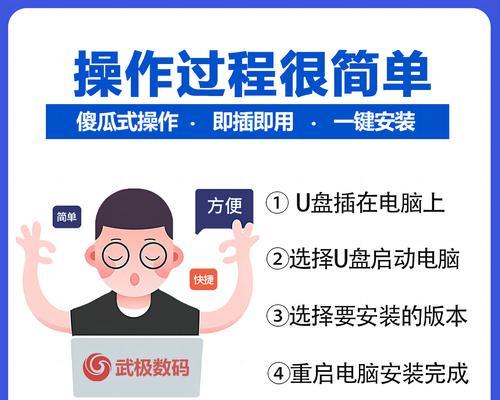
1.确定所需材料

在开始之前,我们需要准备好一台可用的电脑、一个U盘(容量最好大于8GB)、以及要安装的Windows系统的镜像文件。
2.格式化U盘
将U盘插入电脑,并确保其中没有重要的数据。在Windows资源管理器中右击U盘,选择“格式化”,并将文件系统格式设置为FAT32。

3.创建可引导U盘
打开一个可靠的工具软件,如Rufus或WinToUSB,并将U盘设定为引导设备,并选择已下载的Windows系统镜像文件。
4.开启电脑BIOS设置
将U盘插入将要安装系统的电脑,并重新启动电脑。在开机过程中,按下相应的按键(一般是DEL或F2)进入BIOS设置界面。
5.修改启动顺序
在BIOS设置界面中,找到“Boot”或“启动”选项,将U盘设为第一启动选项。保存修改并退出BIOS设置。
6.开机安装Windows系统
重启电脑后,系统将会从U盘引导。按照屏幕指引进行Windows系统的安装,包括选择语言、输入许可证密钥等。
7.确定安装位置
在安装过程中,系统会要求选择安装位置。根据需要选择适当的硬盘分区,并进行格式化。
8.安装Windows系统
点击“下一步”后,系统将开始安装Windows系统。耐心等待完成安装过程,期间电脑可能会自动重启。
9.完成首次设置
安装完成后,系统会自动进行首次设置,包括设置用户名、密码、时区等。根据个人需求进行相关设置。
10.更新驱动程序
安装完Windows系统后,为了确保电脑正常运行,建议及时更新驱动程序。可以通过设备管理器或官方网站下载最新的驱动程序。
11.安装必备软件
根据个人需求,安装一些常用的必备软件,如浏览器、办公套件、杀毒软件等。
12.备份系统
为了防止系统崩溃或数据丢失,建议定期备份系统。可以使用Windows系统自带的备份工具或第三方备份软件。
13.优化系统性能
通过清理垃圾文件、优化启动项等操作,可以提高系统的性能和响应速度。
14.安装个性化软件
根据个人喜好,安装一些个性化软件,如图像处理软件、音乐播放器等,让电脑更符合自己的需求。
15.注意事项
在使用U盘开机安装Windows系统时,要注意保护好U盘,避免损坏或丢失;同时,选择可靠的下载源和工具软件,确保系统安装的稳定性和安全性。
通过本文的详细教程,您已经了解了使用U盘开机安装Windows系统的步骤。这种方法简单易行,不仅方便快捷,还能避免传统光盘安装方式的不便。希望这个教程对您有所帮助,祝您顺利完成Windows系统的安装!

当我们的戴尔电脑遇到一些故障时,如系统崩溃、启动错误或者无法进入操作...

在现今的社交媒体时代,我们拍摄和分享照片的频率越来越高。很多人喜欢在...

在使用电脑过程中,我们时常遇到各种驱动问题,这些问题往往会给我们的正...

随着智能手机的普及,手机成为人们生活中必不可少的工具。然而,我们经常...

随着手机使用的普及,人们对于手机应用程序的需求也日益增加。作为一款流...